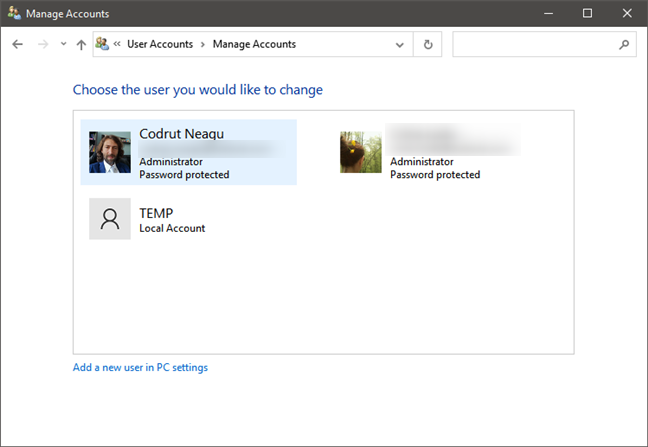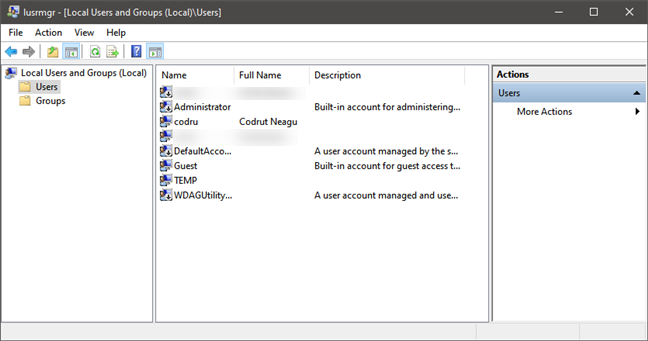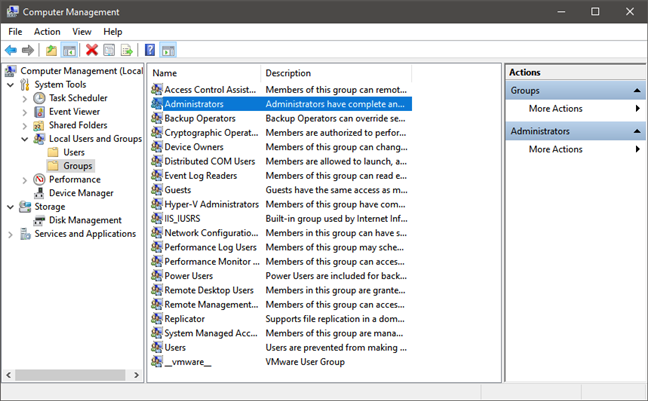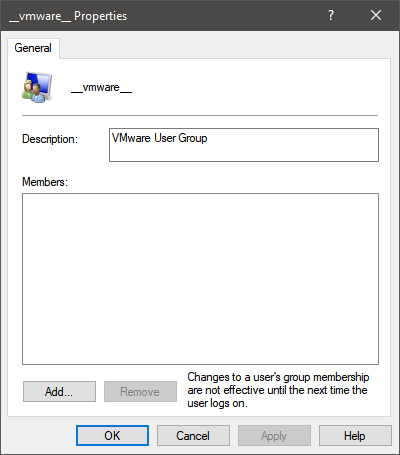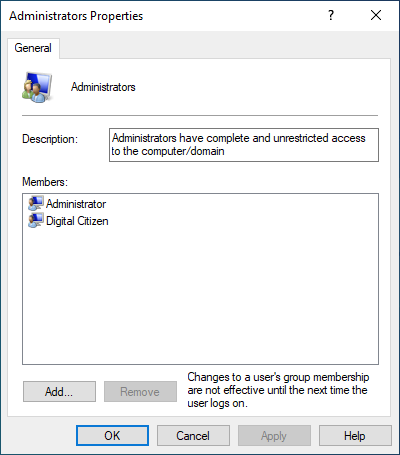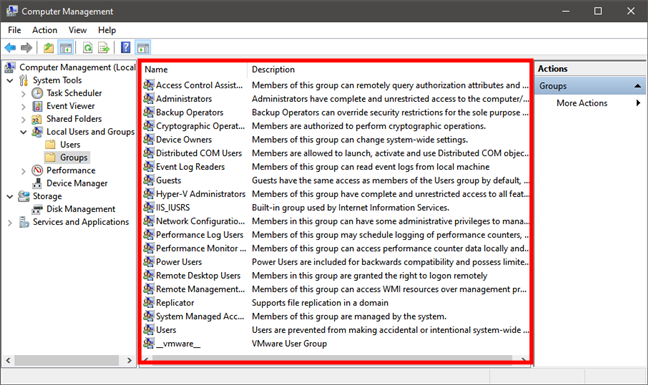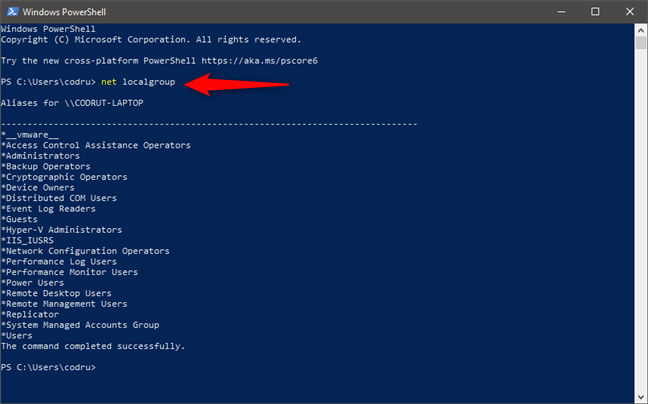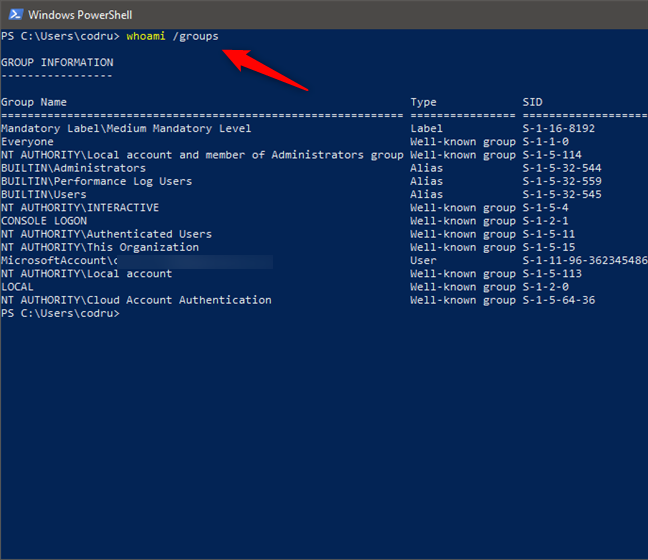Beveiliging is essentieel in elke digitale omgeving, dus om het voor gebruikers gemakkelijker te maken om machtigingen en andere gebruikersaccounts te beheren, biedt Windows een handige functie genaamd gebruikersgroepen . Hoewel het in het begin misschien een beetje intimiderend lijkt, is deze functie niet zo moeilijk te begrijpen en te gebruiken, en het kan je misschien veel tijd en energie besparen bij het beheren van meerdere accounts. Laten we wat meer in detail treden en kijken wat gebruikersgroepen zijn en hoe u ze in uw voordeel kunt gebruiken op elke computer met Windows:
Inhoud
- Wat is een gebruikersgroep in Windows?
- Waarom heeft Windows gebruikersgroepen?
- Welke soorten gebruikersgroepen zijn er in Windows?
- Wie kan gebruikersgroepen beheren?
- Hoe u de Windows-gebruikersgroepen op uw computer kunt zien
- Hoe u kunt zien tot welke Windows-gebruikersgroepen uw gebruikersaccount behoort
- Heeft u nog andere vragen over Windows-gebruikersgroepen?
Wat is een gebruikersgroep in Windows?
Om te begrijpen wat een gebruikersgroep van Windows is, moet u eerst weten wat een gebruikersaccount is. De (zeer) korte definitie is deze: een gebruikersaccount is een verzameling instellingen die door Windows worden gebruikt om uw voorkeuren te begrijpen. Het wordt ook gebruikt om de bestanden en mappen die u opent te beheren, de taken die u mag uitvoeren, de apparaten en bronnen die u mag gebruiken, enzovoort. Gebruikersaccounts zijn ook de enige manier om te verifiëren en de autorisatie te ontvangen om uw Windows-apparaat te gebruiken. Deze korte definitie zou een goed begin moeten zijn om te begrijpen wat gebruikersgroepen in Windows zijn. Wil je echter meer informatie over gebruikersaccounts, wat ze zijn en waarvoor ze nuttig zijn, lees dan eerst wat een gebruikersaccount of gebruikersnaam is in Windows .
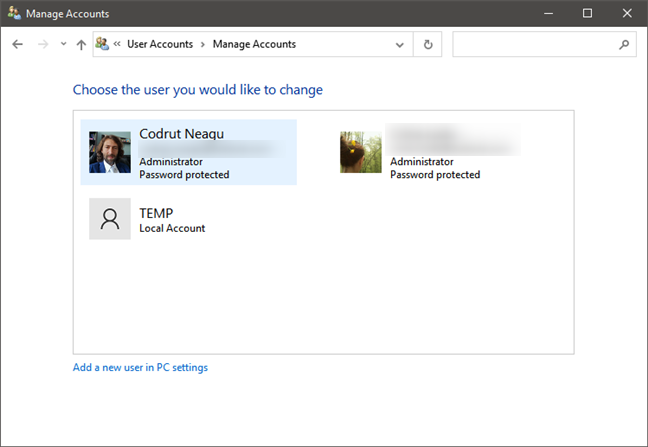
Lijst met gebruikersaccounts in Windows 10
Om deze kennis uit te breiden, is een gebruikersgroep in Windows-besturingssystemen een verzameling van meerdere gebruikersaccounts die dezelfde toegangsrechten tot de computer en/of netwerkbronnen delen en gemeenschappelijke beveiligingsrechten hebben. Daarom hoor je IT-professionals vaak naar gebruikersgroepen verwijzen als beveiligingsgroepen . Gebruikersgroepen kunnen worden onderverdeeld in drie verschillende typen:
- Lokale groepen - zijn de gebruikersgroepen die op uw Windows-computer of -apparaat bestaan. Ze worden lokaal gedefinieerd en kunnen worden beheerd vanuit de tool Lokale gebruikers en groepen (lusrmgr.msc) . Dit zijn de gebruikersgroepen waar thuisgebruikers mee werken en waar we het in dit artikel over gaan hebben.
- Beveiligingsgroepen : er zijn beveiligingsdescriptors aan gekoppeld. Beveiligingsgroepen worden gebruikt in Windows-domeinen met Active Directory.
- Distributiegroepen - zijn handig voor het distribueren van e-mails voor gebruikers die behoren tot domeinen met Active Directory .
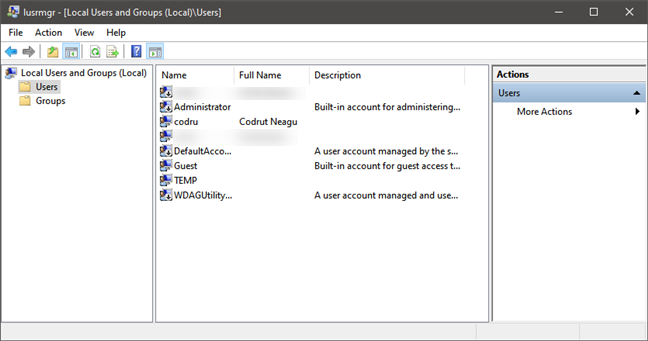
Lijst met gebruikersaccounts weergegeven door lusrmgr.msc
De groepen Beveiliging en de groepen Distributie zijn gebruikersgroepen die worden gebruikt in zakelijke omgevingen en bedrijfsnetwerken. U kunt bijvoorbeeld beveiligingsgebruikersgroepen tegenkomen op uw werkplek, vooral als u in een groot bedrijf werkt met meerdere afdelingen met veel computers, zowel mobiel als werkstations. Systeembeheerders gebruiken groepen om gebruikerstoegang tot functies van het besturingssysteem te beperken, die ze niet mogen wijzigen of verschillende toegangsniveaus instellen voor de applicaties die beschikbaar zijn op het bedrijfsnetwerk.
Hoewel de juiste term voor de gebruikersgroepen die we in dit artikel behandelen lokale gebruikersgroepen is , gebruiken we de eenvoudigere vorm van gebruikersgroepen om de hieronder gedeelde informatie begrijpelijker te maken.
Waarom heeft Windows gebruikersgroepen?
Stel dat u uw familieleden bijvoorbeeld de mogelijkheid wilt geven om uw computer te gebruiken wanneer ze langskomen met de feestdagen. Misschien wil je een account maken voor je 7-jarige neef, zodat hij wat spelletjes kan spelen, een voor je tante en een voor je oom. U wilt ze echter geen beheerdersrechten geven, zodat ze geen essentiële instellingen in uw besturingssysteem wijzigen of toegang krijgen tot uw gevoelige persoonlijke informatie.
Om op een elegante manier met de situatie om te gaan, kunt u al hun accounts in een gebruikersgroep groeperen en ze dezelfde beveiligingsrechten toekennen zonder dat u de rechten van elk account afzonderlijk hoeft in te stellen.
Gebruikersgroepen zijn een essentiële beveiligingsfunctie die er vooral op gericht is het beheer van grote aantallen gebruikers te vereenvoudigen. Lees hoe u een nieuwe gebruiker aanmaakt op Windows 10 en hoe u een gebruiker aan een groep toevoegt voor meer informatie.
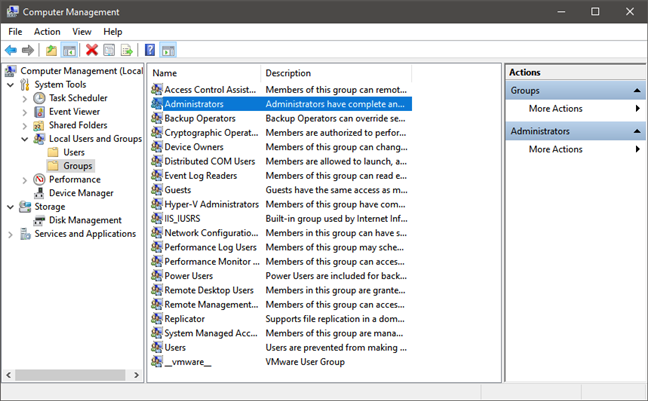
Windows 10 Lokale gebruikers en groepen
De kracht van gebruikersgroepen ligt in het feit dat ze een gecentraliseerde manier bieden om meerdere gebruikersrechten te beheren zonder dat elk account afzonderlijk hoeft te worden geconfigureerd. Wanneer een gebruikersgroep toegang krijgt tot een bepaalde bron, krijgen alle gebruikersaccounts die deel uitmaken van die groep toegang tot de betreffende bron. Merk op dat hoewel u een gebruikersaccount kunt en moet gebruiken om in te loggen op een Windows-computer of -apparaat, u geen gebruikersgroep kunt gebruiken om in te loggen.
Welke soorten gebruikersgroepen zijn er in Windows?
Er zijn standaard veel soorten gebruikersgroepen op alle Windows-computers. Dit zijn de belangrijkste en handigste standaardgebruikersgroepen in Windows:
- Beheerders : de gebruikers van deze groep hebben volledige controle over de Windows-computer en alles erop, inclusief andere gebruikersaccounts.
- Back-upoperators : gebruikersaccounts van deze groep kunnen een back-up maken van bestanden en deze herstellen op de Windows-computer, ongeacht de machtigingen van die bestanden.
- Gasten : gebruikers uit deze groep hebben tijdelijke profielen ingesteld wanneer ze inloggen, die automatisch worden verwijderd wanneer ze zich afmelden.
- Hoofdgebruikers : kunnen bijna alles doen wat beheerders kunnen, inclusief het maken van andere gebruikersaccounts of zelfs het verwijderen ervan. Ze kunnen de instellingen voor de groep Administrators echter niet wijzigen . Dit is ook het antwoord op een vraag die sommige mensen ons stelden: welk type gebruikersgroep biedt achterwaartse compatibiliteit met Windows XP?
- Gebruikers : zijn de standaard gebruikersaccounts. Dit zijn de gebruikers die alle typische dingen kunnen doen die mensen op hun computer doen, zoals internetten, de geïnstalleerde apps gebruiken, de bestanden op de computer openen of afdrukken. Standaardgebruikers kunnen echter geen andere gebruikersaccounts maken, ze kunnen geen toepassingen op de computer installeren en ze kunnen geen printer op de computer installeren.
Software en services van derden kunnen ook gebruikersgroepen maken die voor verschillende services worden gebruikt. Het meest voorkomende voorbeeld is virtualisatiesoftware. Sommige VMWare - producten, zoals VMware Converter , creëren bijvoorbeeld gebruikersgroepen zoals __vmware__ en ___vmware_conv_sa___ , evenals ___VMware_Conv_SA___- accounts, die worden gebruikt om virtuele machines en zelfstandige servertaken uit te voeren.
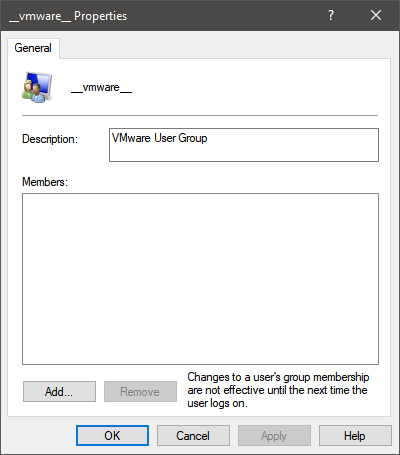
__vmware__ gebruikersgroep in Windows 10
Er zijn andere soorten gebruikersgroepen die standaard worden aangetroffen in Windows-besturingssystemen. Als u er meer over wilt weten, lees dan Hoe u lokale gebruikers en groepen beheert in Windows 10 met lusrmgr.msc .
Wie kan gebruikersgroepen beheren?
Standaard zijn de enige gebruikers die wijzigingen in gebruikersgroepen mogen aanbrengen, degenen die tot de groepen Beheerders of Hoofdgebruikers behoren . In de onderstaande afbeelding kunt u zien dat de enige leden van de groep Administrators de gebruikers Administrator en Digital Citizen zijn .
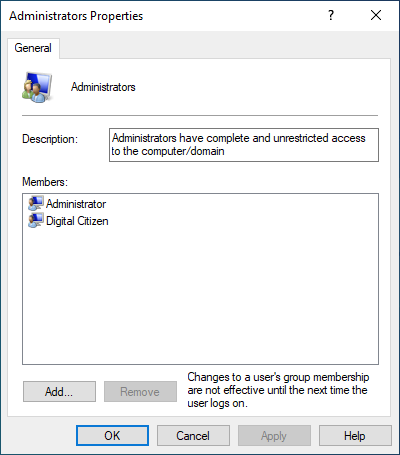
Beheerdersgroep in Windows 10
Als u probeert wijzigingen aan te brengen in een gebruikersgroep terwijl u bent aangemeld met een gebruikersaccount dat geen deel uitmaakt van de groep Administrators of Hoofdgebruikers , krijgt u de volgende foutmelding: "Toegang is geweigerd."
Standaardgebruikers mogen geen wijzigingen in de gebruikersgroep aanbrengen
Hoe u de Windows-gebruikersgroepen op uw computer kunt zien
U kunt bestaande gebruikers en gebruikersgroepen alleen beheren vanuit een beheerdersaccount. Met andere woorden, als u gebruikersgroepen wilt bekijken en wijzigen, moet u inloggen met een gebruikersaccount dat deel uitmaakt van de gebruikersgroep Beheerders .
Nadat u bent ingelogd met het juiste account, opent u het hulpprogramma Computerbeheer en gebruikt u de module Lokale gebruikers en groepen om de lijst met groepen te bekijken . Houd er echter rekening mee dat deze module alleen beschikbaar is in sommige Windows-edities: Windows 7 Professional, Ultimate en Enterprise, Windows 8.1 Pro en Enterprise en Windows 10 Pro en Enterprise.
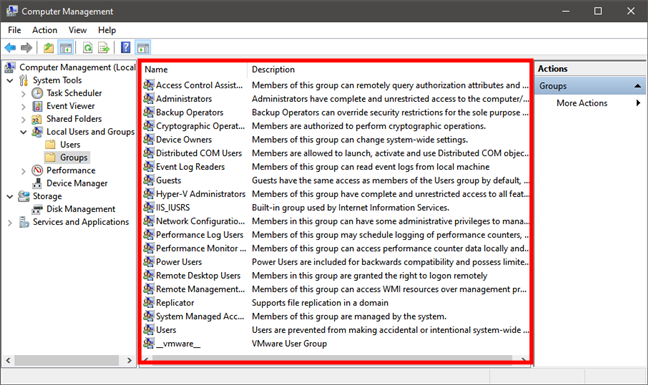
Lijst met gebruikersgroepen in Windows 10
U kunt ook een lijst krijgen van alle lokale groepen op uw computer door de opdracht net localgroup in PowerShell of Command Prompt uit te voeren .
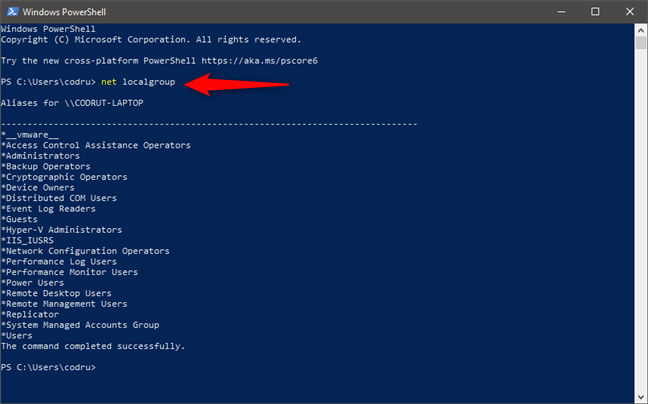
De opdracht net localgroup toont alle gedefinieerde lokale gebruikersgroepen
Hoe u kunt zien tot welke Windows-gebruikersgroepen uw gebruikersaccount behoort
De eenvoudigste manier om erachter te komen tot welke gebruikersgroepen uw gebruikersaccount behoort, is door het commando whoami /groups te gebruiken. Open de opdrachtprompt of PowerShell , typ whoami /groups en druk op Enter .
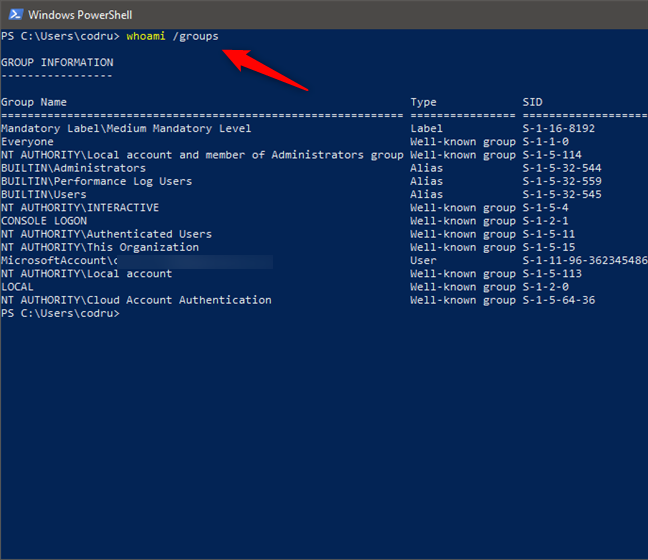
De opdracht whoami /groups toont de lijst met groepen waartoe een gebruiker behoort
Deze tool toont de lijst van de groepen waarbij uw gebruikersaccount is geregistreerd. Om te bepalen van welke gebruikersgroepen een gebruikersaccount deel uitmaakt, moet u whoami /groups uitvoeren terwijl u bent aangemeld met dat specifieke gebruikersaccount.
Heeft u nog andere vragen over Windows-gebruikersgroepen?
Gebruikersgroepen zijn een krachtige functie die erg handig kan zijn als u computers hebt die door twee of meer mensen worden gebruikt. Het bespaart u veel tijd en moeite bij het beheren van meerdere gebruikersaccounts en biedt een gecentraliseerde manier om dit te doen. Heeft u in Windows met gebruikersgroepen gewerkt? Hoe nuttig vond je ze? We horen graag meer in de comments hieronder.